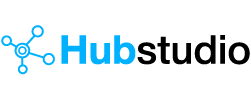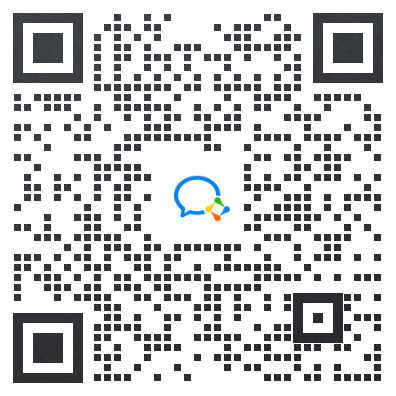入口:鼠标移动至Hubstudio客户端界面右上角-点击偏好设置
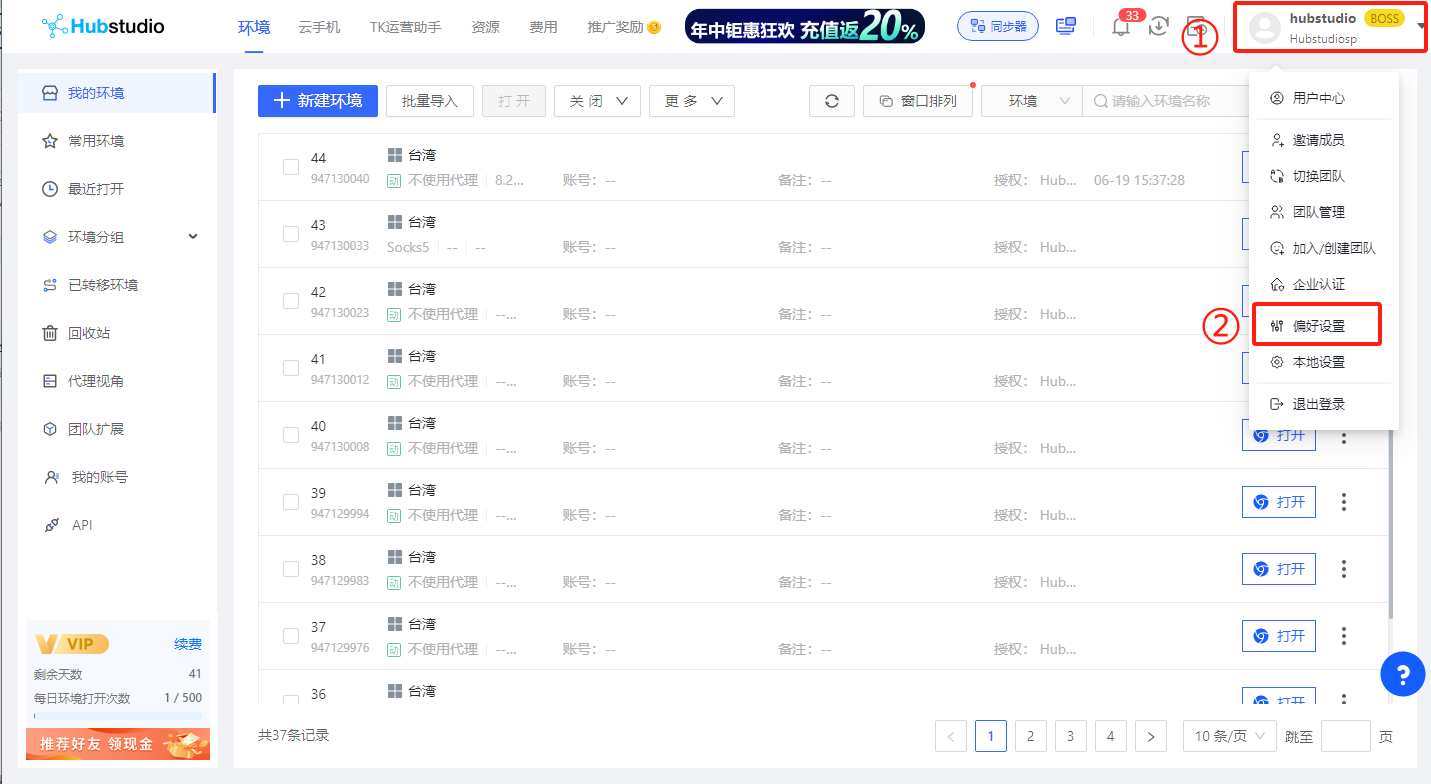
1.个人偏好设置
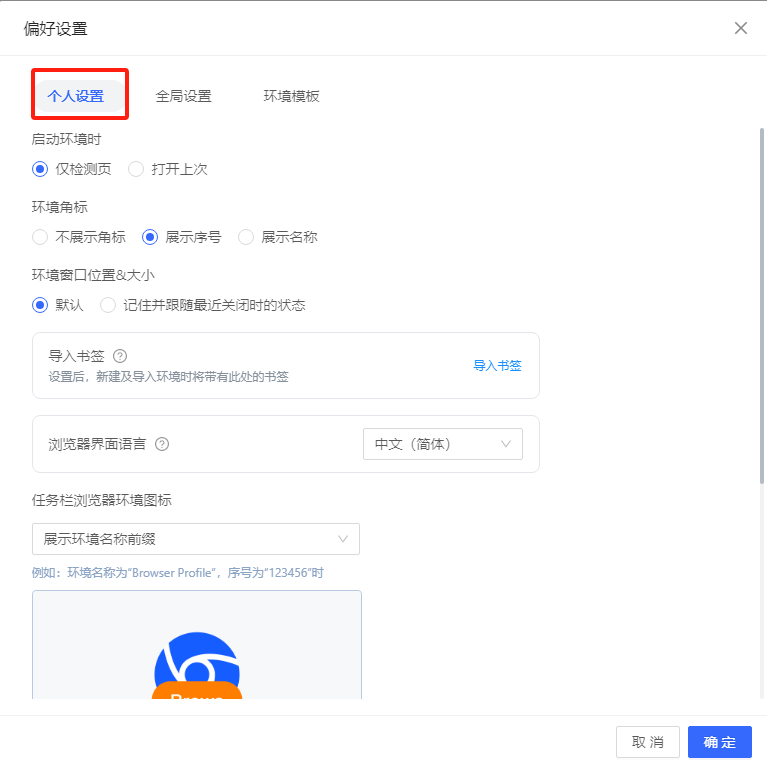
1.1.启动环境时
1.1.1.仅检测页:启动环境是只打开IP检测页及设置的指定打开页面
1.1.2.打开上次:启动环境时自动打开上次未关闭页面
1.2.环境角标
1.2.1.不显示角标:环境网址左侧不显示任何标记
1.2.2.展示序号:环境网址左侧显示序号
1.2.3.展示名称:环境网址左侧显示名称
1.3.环境窗口&大小
1.3.1.默认:每次打开环境都是默认的固定窗口分辨率
1.3.2.记住并跟随最近关闭时的状态:即打开上次关闭环境时的窗口分辨率
1.4.导入书签
1.4.1.设置后,新建及导入环境时将带有此处的书签
1.4.2.Chrome浏览器导出路径:Chrome右上角"...">>书签>>书签管理器>>右上角"...">>导出书签
1.4.3.Firefox浏览器导出路径:Firefox右上角"≡">>书签>>管理书签>>上方的"导入和备份">>导出书签
1.5.浏览器界面语言
1.5.1.设置后只更改浏览器系统界面语言,不会更改指纹参数及浏览器安全 1.4.2.设置后更改浏览器设置、菜单..等显示的语言
1.6.任务栏浏览器环境图标
1.6.1.不显示:不显示任何文字说明
1.6.2.展示环境名称前缀:例:环境名称为“Browser profile”任务栏图标显示“Brows”
1.6.3.展示环境名称后缀:例:环境名称为“Browser Profile”任务栏图标显示“Profile”
1.6.4.展示序号:显示序号后缀,例:环境序号为“123456”任务栏图标显示“3456”
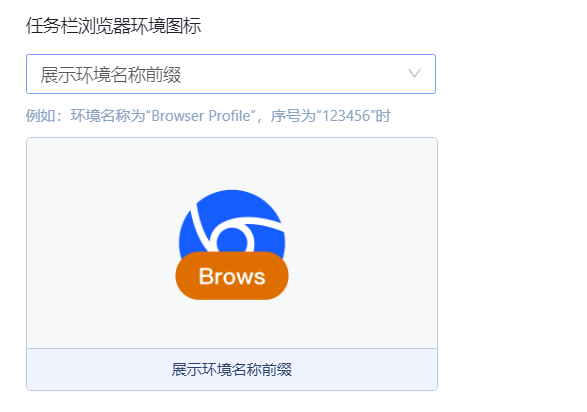
1.7.任务栏云手机图标设置
1.7.1.聚合收起:开启云手机后任务栏为收起状态,任务栏只显示一个Hubstudio图标
1.7.2.平铺展开:开启云手机后,每台云手机会单独显示任务栏图标
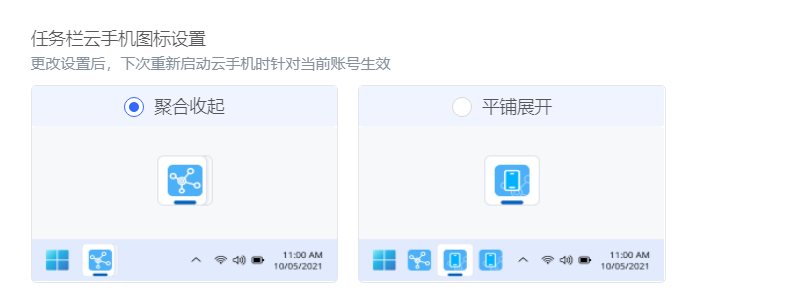
2.全局设置
团队全局设置针对团队有效,设置后全团队的环境都会优先按该参数处理
2.1.账号安全
2.1.1.在「用户中心」绑定「身份验证器」,通过步骤引导绑定专属自己的身份验证器
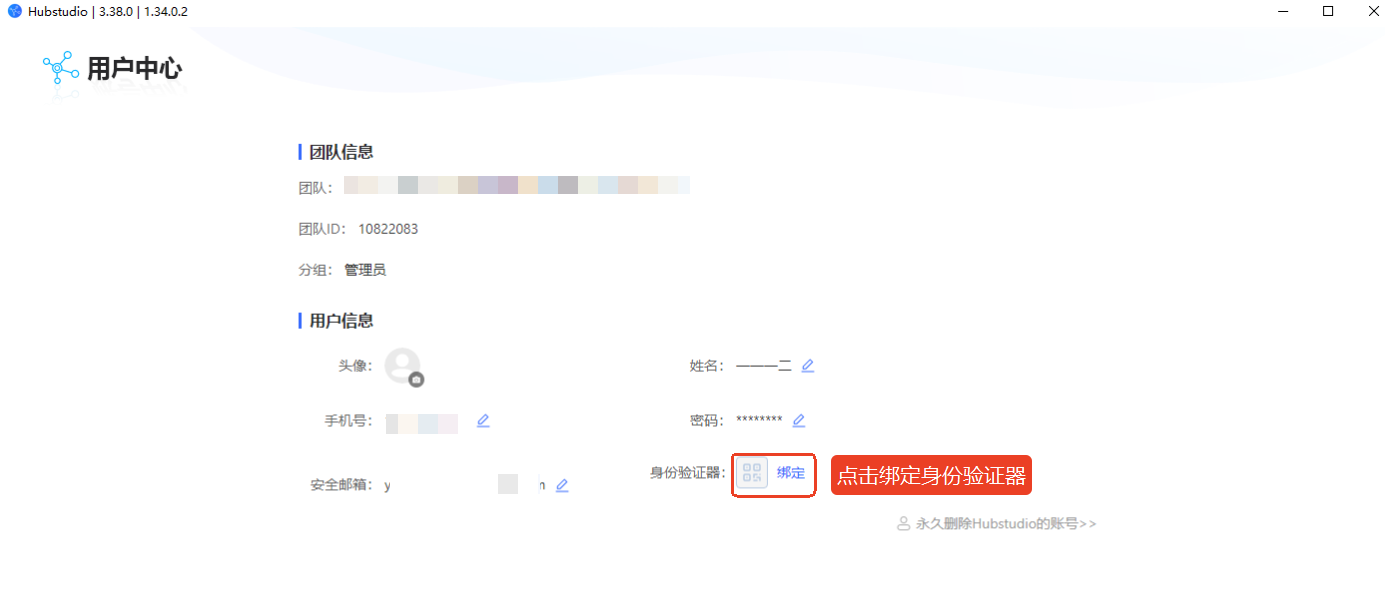
2.1.2.然后在「偏好设置」→「全局设置」,设置是否要开启双重身份验证。
PS.仅boss账号可设置双重身份验证
- 验证等级: 低(更换设备或距上次双重验证超过90天时登录需通过双重验证)
- 验证等级: 中(更换设备或距上次双重验证超过30天时登录需通过双重验证)
- 验证等级: 高(每次登录需通过双重验证)
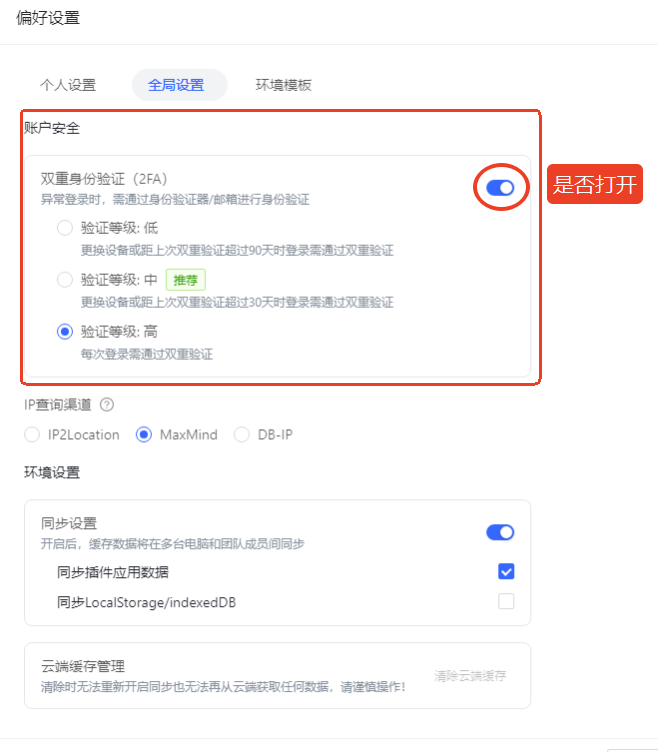
2.2.IP查询渠道
PS.旧环境设置了其他检测渠道不会改变,修改后新建的环境将使用该设置
2.2.1.设置IP查询渠道后,将使用您选择的IP查询渠道对IP相关信息进行查询并在环境检测页展示
2.2.2.不同的IP查询渠道可能会存在一定的检测结果差异,若代理检测结果与实际信息不符,可通过调整IP查询渠道以确保检测结果的准确性
2.3.云端同步
2.3.1.开启后,缓存数据将在多台电脑和团队成员间同步。可勾选插件应用数据和LocalStorage/indexedDB
2.3.2.开启并勾选数据选项后,每个环境需要打开后,点击浏览器右上角的“X”关闭环境后会上传该环境数据
2.4.云端缓存管理
关闭同步设置按钮后可以清理云端缓存,清除时无法重新开启同步也无法再从云端获取任何数据,请谨慎操作!
2.5.扩展数据保护
开启后:本地扩展数据将会加密
2.6.环境多开
2.5.1.关闭时:环境同一时间只能一个人打开
2.5.2.开启后:允许本团队内多人同时打开相同环境
2.7.标签页同步设置
若开启,请同时将偏好设置->个人设置->启动环境时的设置项选择为【打开上次】
2.8.本地访问
开启后:可配置使用本地网络访问添加的网址

2.9.禁止加载图片
2.9.1.跟随团队:跟随团队设置
2.9.2.自定义:自定义浏览器加载图片的最大尺寸,节省流量
2.9.3.关闭:关闭后,浏览器正常加载图片
2.10.禁止加载视频
2.10.1.跟随团队:跟随团队设置
2.10.2.开启:开启后,浏览器禁止加载视频,提升速度,节省流量
2.10.3.关闭:关闭后,浏览器正常加载视频
2.11.禁止播放声音
2.11.1.跟随团队:跟随团队设置
2.11.2.开启:开启后,音视频播放时默认静音
2.11.3.关闭:关闭后,音视频默认正常播放
2.12.上传/下载风控
使用非环境指定文件夹上传/下载时不提示风险(每个环境默认在桌面上的hubstudio文件夹中会生成专属文件夹)
2.13.仿真输入延迟:在偏好设置中设置输入的毫秒数(1000毫秒=1秒)模拟仿真输入延迟毫秒数,输入值越大,延迟就越大,整条信息输入完需要的时间也越久,建议设置不超过500毫秒!使用方法: 在网页的输入框中,按快捷键Ctrl+Shift+Y。将会把剪切板中的内容逐个按照您设定的延迟速度输入进去。
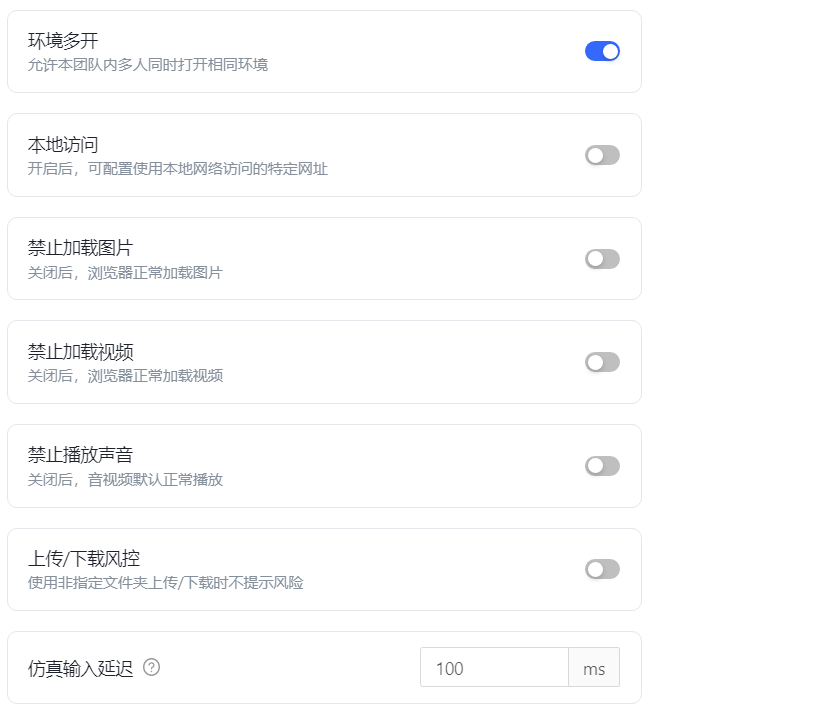
2.14.云手机设置
2.14.1.节能模式:按月计费的云手机可以设置30、60、90分钟误操作自动关机
2.14.2.省钱模式:开启后,15分钟内均无操作时,自动关机按分钟计费的云手机
2.14.3.自动清理sdcard数据:开启后,开机时自动清理sdcard数据以提升开机速度,修改设置后将在下次开机时生效。
2.15.TK运营助手
2.15.1.自动追踪批量发视频数据:开启后自动添加通过「批量发视频」发布成功的TikTok 视频链接到「数据看板」
3.环境模板
模板设置仅对本账号有效,不会影响团队其他人的设置
设置后,每次新建,批量导入环境时都会以环境模板中设置的参数为准,无需每次反复设置